- Ако инсталирате редактор на групови правила в Windows 10 Home, това ще ви помогне да персонализирате вашата система.
- Редакторът на групови правила не беше включен в Windows 10 Home, тъй като операционната система не може да се присъедини домейн в Active Directory.
- Решение за активиране на конзолата за управление на групови правила е да я изтеглите и конфигурирате, както е показано в нашето ръководство по-долу.
- Друго решение за редактиране на груповите правила е използването на софтуер на трети страни, който препоръчахме в нашето решение.

Този софтуер ще поправи често срещаните компютърни грешки, ще ви предпази от загуба на файлове, злонамерен софтуер, отказ на хардуер и ще оптимизира вашия компютър за максимална производителност. Отстранете проблемите с компютъра и премахнете вирусите сега в 3 лесни стъпки:
- Изтеглете инструмента за възстановяване на компютъра Restoro който идва с патентованите технологии (патентът е наличен тук).
- Щракнете Започни сканиране за да намерите проблеми с Windows, които биха могли да причинят проблеми с компютъра.
- Щракнете Поправи всичко за отстраняване на проблеми, засягащи сигурността и производителността на вашия компютър
- Restoro е изтеглен от 0 читатели този месец.
The Редактор на групови правила е наистина удобен инструмент за операционни системи Windows. Той може да се използва за решаване на огромно разнообразие от проблеми, но не във всички версии на Windows е предварително инсталиран.
С този инструмент се доставят само изданията на Windows Pro, Enterprise и Ultimate, докато той не е включен в изданието Home. Такъв беше случаят в предишните версии на Windows, така е и в Windows 10.
Някои програмисти / ентусиасти на Windows намериха начин да инсталират редактора на групови правила във всяка версия на Windows.
Windows7forum davehc създаде свой собствен инсталатор за редактор на групови правила (и потребителят @ jwills876 го публикува в DeviantArt).
И благодарение на тези момчета можем да ви покажем как да инсталирате конзолата за управление на груповите правила във всяка версия на Windows, включително Windows 10 Home.
Как мога да инсталирам редактор на групови правила на Windows 10 Home?
1. Изтеглете активиращия редактор на групови правила
- Изтеглете инсталатора от Страница DeviantArt на jwills876.
- Преди да стартирате програма за изтегляне, ще трябва да отидете на следното място и да копирате GroupPolicy и GroupPolicyUsers папки и файла gpedit.msc:
C: \ Windows \ SysWOW64
- Поставете ги в следната папка:
C: \ Windows \ System32 - Сега стартирайте инсталатора, следвайте инструкциите, но го затворете в последната стъпка (не натискайте бутона Finish).
- Сега отидете в следната папка:
C: \ Windows \ Temp \ gpedit - Щракнете с десния бутон върху x86.bat (или x32.bat, ако използвате 32-битова версия на Windows Home), избирам Отворен с, и изберете Notepad (Ако не харесвате Notepad и искате още някои алтернативи, можете да разгледате този списък с най-добрите приложения за водене на бележки).
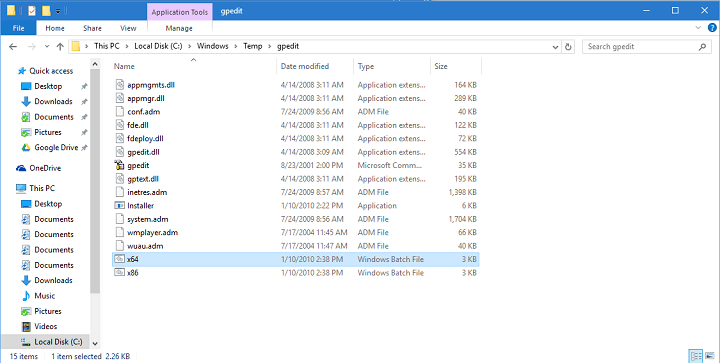
- В документа ще намерите общо 6 кодови реда, които съдържат следния низ: % потребителско име%: f
- Заменете всеки % потребителско име%: f с „% Username%:“ f (например заменете% WinDir% SysWOW64gpedit.dll / grant: r% username%: f с icacls% WinDir% SysWOW64gpedit.dll / grant: r „% username%“: f)
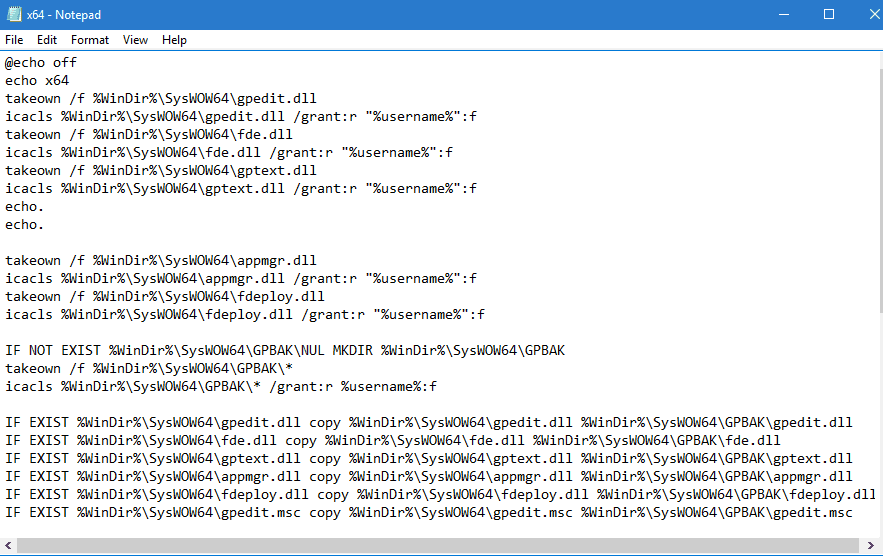
- Сега просто запазете файла и стартирайте го като администратор.
Ако нищо не се случи, когато щракнете върху Изпълни като администратор, проверете това полезно ръководство за да разрешите проблема.
Също така, ако copy-paste не работи и не можете да преместите гореспоменатите папки, следвайте това ръководство за бързо отстраняване на проблема.
Това е, че след като извършите това, трябва да можете да стартирате редактора на групови правила на вашия Windows 10 Home. Трябва също да споменем, че този метод първоначално е за Windows 7, но работи добре и за Windows 10.
Трябва също да споменем, че това не е официална корекция от Microsoft, така че трябва да я използвате внимателно.
2. Използвайте DISM, за да инсталирате редактора на групови правила
- Пакетите за редактора на групови правила могат да бъдат намерени в % SystemRoot% servicingPackages.
- Има два файла, съответстващи на редактора на групови правила:
- Microsoft-Windows-GroupPolicy-ClientExtensions-Package * .mum, и
- Microsoft-Windows-GroupPolicy-ClientTools-Package * .mum.
- Тип cmd в полето за търсене и щракнете върху Изпълни като администратор да започна Командния ред.

- Поставете следната команда и натиснете Въведете за да го стартирате:
dism / online / norestart / add-package: "% SystemRoot% servicingPackages {{PackageFileName}}
Ако не можете да намерите редактора на групови правила в Windows 10, той също може да е деактивиран, така че следвайте горните стъпки, за да го активирате.
3. Как мога да отворя редактора на групови правила?
- Натисни Клавиш на Windows + R за да стартирате Стартирайте конзолата.
- Тип gpedit.msc и щракнете върху OK или натиснете Enter.

- Сега редакторът на групови правила трябва да стартира и да ви позволи да промените правилата.

Трябва обаче да уточним, че редактирането на правила работи само локално, защото Windows 10 Home не може да се присъедини към домейн в Active Directory, вероятно основната причина, поради която редакторът не е включен.
4. Използвайте софтуер на трети страни за редактиране на групови правила
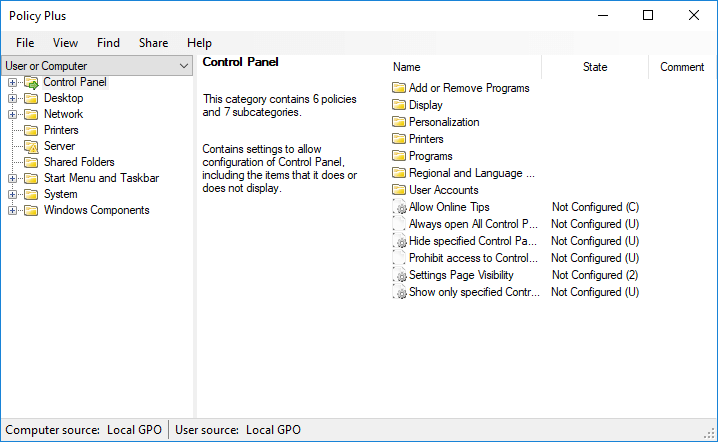
- Изтеглете Policy Plus от Github.
- Не е нужно да инсталирате нищо, защото това е преносимо приложение.
- Policy Plus ще започне незабавно.
Както можете да видите, друг начин за редактиране на груповата политика във всяка система на Windows, включително версията Home, е приложението Policy Plus.
Той е почти същият като редактора на групови правила, но има и функция за търсене, която ви помага да намерите определени правила.
Знаете ли как да редактирате груповите правила? Научете как можете да го направите, като прочетете тази статия.
Ако намерите тази статия за твърде трудна за разбиране, ние също я имаме още едно отлично ръководство за това как да активирате и инсталирате gpedit.msc на Windows 10 Home.
Ако сте срещнали други грешки в груповите правила, които не сме обхванали, използвайте коментарите по-долу. Дайте ни повече подробности за тези проблеми и ние ще се опитаме да намерим решение възможно най-скоро.
 Все още имате проблеми?Поправете ги с този инструмент:
Все още имате проблеми?Поправете ги с този инструмент:
- Изтеглете този инструмент за ремонт на компютър оценени отлично на TrustPilot.com (изтеглянето започва на тази страница).
- Щракнете Започни сканиране за да намерите проблеми с Windows, които биха могли да причинят проблеми с компютъра.
- Щракнете Поправи всичко за отстраняване на проблеми с патентованите технологии (Ексклузивна отстъпка за нашите читатели).
Restoro е изтеглен от 0 читатели този месец.


